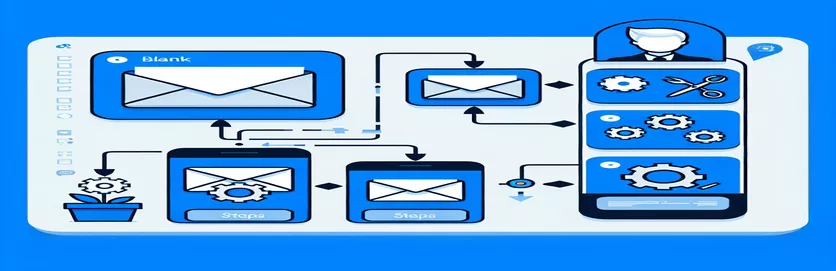Svelare i misteri degli allegati e-mail con Power Automate
Nel regno dei flussi di lavoro automatizzati, Power Automate rappresenta uno strumento fondamentale per semplificare le attività e migliorare la produttività. È emersa una sfida particolare per gli utenti che sfruttano l'azione "Invia un'e-mail (V2)" di Outlook per inviare e-mail con allegati da OneDrive. Immagina di creare un'e-mail, allegare un documento cruciale e inviarlo nell'etere digitale, solo per scoprire che il destinatario non vede altro che spazio vuoto dove dovrebbe trovarsi il tuo allegato. Questo problema non è solo un piccolo inconveniente; rappresenta un ostacolo significativo a una comunicazione efficiente e alla condivisione dei documenti, soprattutto quando l'integrità del contenuto è vitale per le operazioni aziendali o la corrispondenza personale.
Il problema si presenta in vari scenari: i PDF inviati come allegati arrivano privi di contenuto, i documenti Word si rifiutano di aprirsi e persino i tentativi di codificare i file in base64 falliscono. Al centro di questo enigma si trova una peculiare discrepanza: i file archiviati su SharePoint non presentano questo problema, suggerendo un potenziale conflitto o limitazione all'interno dell'integrazione di OneDrive con Outlook tramite Power Automate. Questo fenomeno invita a un'indagine più approfondita sui meccanismi di allegato e condivisione di file all'interno dell'ecosistema Microsoft, incoraggiando gli utenti a cercare soluzioni che garantiscano che i loro documenti arrivino intatti e accessibili.
| Comando | Descrizione |
|---|---|
| [Convert]::ToBase64String | Converte i byte di un file in una stringa base64 in PowerShell. |
| [Convert]::FromBase64String | Converte una stringa base64 nei byte originali in PowerShell. |
| Set-Content | Crea un nuovo file o sostituisce il contenuto di un file esistente con il contenuto specificato in PowerShell. |
| Test-Path | Controlla se esiste un percorso e restituisce true in caso affermativo, false altrimenti in PowerShell. |
| MicrosoftGraph.Client.init | Inizializza il client Microsoft Graph con i dettagli di autenticazione in JavaScript. |
| client.api().get() | Effettua una richiesta GET all'API Microsoft Graph per recuperare i dati in JavaScript. |
| Buffer.from().toString('base64') | Converte il contenuto del file in una stringa base64 in JavaScript. |
Risolvere le anomalie degli allegati e-mail con il codice
Gli script forniti fungono da soluzioni mirate al problema degli allegati che appaiono vuoti quando inviati tramite Outlook utilizzando Power Automate, in particolare quando si tratta di file archiviati su OneDrive. Il primo script, scritto in PowerShell, affronta il problema convertendo il contenuto di un file PDF in una stringa base64 e poi riportandolo alla sua forma in byte originale. Questo processo è fondamentale perché garantisce che l'integrità del file venga mantenuta durante la trasmissione, evitando così che l'allegato appaia vuoto. Il comando [Convert]::ToBase64String è fondamentale per codificare il file in un formato stringa, un passaggio necessario per la trasmissione o l'archiviazione in ambienti che potrebbero non supportare direttamente i dati binari. Successivamente, [Convert]::FromBase64String inverte questo processo, garantendo che il destinatario riceva il file esattamente come previsto. Lo script utilizza anche Set-Content per riscrivere l'array di byte convertito in un nuovo file PDF, aggirando potenzialmente i problemi derivanti dagli allegati di file diretti.
Il secondo script utilizza JavaScript per interagire con SharePoint e l'API Microsoft Graph, illustrando un percorso alternativo per la gestione degli allegati. Questo approccio è particolarmente utile per i file archiviati in SharePoint, garantendo che vengano recuperati e allegati correttamente nei messaggi di posta elettronica inviati tramite Outlook. Lo script inizializza un client Microsoft Graph, essenziale per l'autenticazione e l'invio di richieste all'API Graph, che collega vari servizi Microsoft tra cui SharePoint e Outlook. Recuperando il file direttamente da SharePoint e convertendolo in una stringa base64 utilizzando Buffer.from().toString('base64'), questo metodo offre un mezzo affidabile per garantire che il contenuto del file rimanga intatto quando viene inviato come allegato di posta elettronica. Tali strategie sottolineano la versatilità e la potenza delle soluzioni di codifica nell’affrontare questioni complesse all’interno dei flussi di lavoro digitali, rafforzando il valore dell’automazione e dell’integrazione delle API nelle moderne pratiche aziendali.
Risolvere i problemi relativi agli allegati e-mail in Power Automate e Outlook
Script di PowerShell per la verifica e la conversione dei file
$filePath = "path\to\your\file.pdf"$newFilePath = "path\to\new\file.pdf"$base64String = [Convert]::ToBase64String((Get-Content -Path $filePath -Encoding Byte))$bytes = [Convert]::FromBase64String($base64String)Set-Content -Path $newFilePath -Value $bytes -Encoding Byte# Verifying the file is not corruptedIf (Test-Path $newFilePath) {Write-Host "File conversion successful. File is ready for email attachment."} Else {Write-Host "File conversion failed."}
Garantire che i file di SharePoint siano allegati correttamente tramite Outlook e Power Automate
JavaScript per il recupero di file di SharePoint
const fileName = 'Convert.docx';const siteUrl = 'https://yoursharepointsite.sharepoint.com';const client = MicrosoftGraph.Client.init({authProvider: (done) => {done(null, 'YOUR_ACCESS_TOKEN'); // Acquire token}});const driveItem = await client.api(`/sites/root:/sites/${siteUrl}:/drive/root:/children/${fileName}`).get();const fileContent = await client.api(driveItem['@microsoft.graph.downloadUrl']).get();// Convert to base64const base64Content = Buffer.from(fileContent).toString('base64');// Use the base64 string as needed for your application
Miglioramento degli allegati e-mail con Power Automate e Outlook
Approfondire le complessità della gestione degli allegati e-mail tramite Power Automate rivela un panorama in cui l'automazione si interseca con l'esperienza utente. Le sfide affrontate quando gli allegati vengono inviati come file vuoti o non apribili sottolineano la necessità di una meticolosa gestione dei file e di adattamento dei flussi di lavoro per gestire i documenti digitali in modo efficace. Al di là delle soluzioni tecniche tramite script, è fondamentale comprendere le cause profonde di questi problemi. Implica riconoscere i limiti e le peculiarità dei servizi di archiviazione di file come OneDrive e SharePoint e il modo in cui interagiscono con servizi di posta elettronica come Outlook. Ad esempio, il modo in cui OneDrive gestisce le autorizzazioni dei file e le impostazioni di condivisione può inavvertitamente portare a scenari in cui gli allegati non vengono visualizzati come previsto una volta ricevuti.
Inoltre, la conversazione su questi problemi relativi agli allegati apre la porta a discussioni più ampie sull’importanza della codifica e della compatibilità dei file tra diverse piattaforme. La transizione da un ambiente di archiviazione locale a soluzioni basate su cloud presenta sfide uniche, in particolare nel modo in cui i dati vengono visualizzati su sistemi diversi. Questa situazione è aggravata quando strumenti di automazione come Power Automate vengono utilizzati per semplificare i processi che coinvolgono queste piattaforme. Pertanto, una comprensione completa dei tipi di file, dei metodi di codifica e dell’architettura dei servizi cloud diventa cruciale per i professionisti che cercano di sfruttare l’automazione nei propri flussi di lavoro, garantendo che i loro sforzi per comunicare e condividere informazioni non siano ostacolati da ostacoli tecnici.
Domande frequenti sulla gestione degli allegati e-mail con Power Automate
- Domanda: Perché gli allegati e-mail inviati tramite Power Automate a volte appaiono vuoti?
- Risposta: Ciò può verificarsi a causa di percorsi di file errati, problemi di autorizzazione sulla piattaforma di archiviazione dei file o problemi di compatibilità tra il formato del file e il client di posta elettronica del destinatario.
- Domanda: Posso utilizzare Power Automate per inviare allegati archiviati in SharePoint?
- Risposta: Sì, Power Automate può essere configurato per inviare file archiviati in SharePoint come allegati di posta elettronica utilizzando azioni specifiche progettate per il recupero di file di SharePoint.
- Domanda: Come posso assicurarmi che i miei allegati non vengano danneggiati quando vengono inviati tramite Power Automate?
- Risposta: Verifica l'integrità del file prima di inviarlo e considera l'utilizzo della codifica base64 per garantire che il file venga trasmesso e decodificato correttamente dal client di posta elettronica del destinatario.
- Domanda: Esiste un limite alle dimensioni dei file per gli allegati inviati tramite Power Automate?
- Risposta: Sì, esiste un limite che può variare a seconda del piano di abbonamento e delle limitazioni del fornitore di servizi di posta elettronica. È importante controllare sia Power Automate che la documentazione del tuo provider di posta elettronica per limiti specifici.
- Domanda: Come posso risolvere i problemi relativi agli allegati in Power Automate?
- Risposta: Inizia verificando il percorso e le autorizzazioni del file, controllando eventuali errori nella configurazione del flusso ed effettuando test con tipi e dimensioni di file diversi per identificare l'origine del problema.
Semplificare la comunicazione digitale: una strada da seguire
Mentre esploriamo le complessità dell'integrazione di Power Automate con Outlook per gli allegati di posta elettronica, il viaggio rivela una sfida sfaccettata che abbraccia l'archiviazione di file, l'automazione e la comunicazione digitale. Il fenomeno degli allegati vuoti o inaccessibili, siano essi PDF, documenti Word o altri formati, mette in luce le complessità della compatibilità dei file, della codifica e delle peculiarità dell'archiviazione nel cloud. Attraverso la lente di questa esplorazione, diventa chiaro che una comprensione più profonda di queste interazioni tecnologiche, insieme a un approccio proattivo alla risoluzione dei problemi, può mitigare in modo significativo tali problemi. L'implementazione di strategie come la codifica base64 e la garanzia della corretta configurazione dei percorsi e dei permessi dei file sono molto più che semplici soluzioni tecniche; sono passi verso il miglioramento dell’affidabilità e dell’efficienza dei sistemi automatizzati. In definitiva, l’obiettivo è favorire flussi di lavoro digitali ininterrotti che mantengano l’integrità della condivisione delle informazioni, consentendo in definitiva agli utenti di sfruttare l’automazione con sicurezza e precisione.